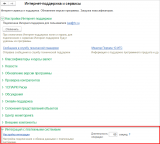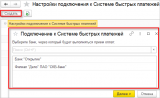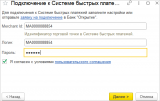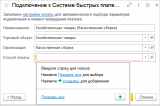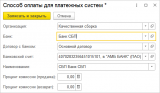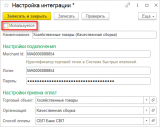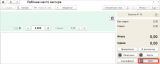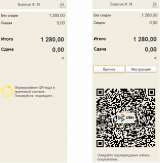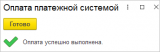Преимущества СБП:
- Снижение расходов на комиссию по сравнению с классическим эквайрингом.
- Рост скорости зачисления денежных средств. Деньги поступают на расчетный счет организации в течение 15 секунд с момента выполнения платежа.
- Снижение затрат на эквайринговый терминалы.
- Доступность и надежность – система работает без выходных и праздников. Подключиться можно в любом регионе РФ.
Работаем с СБП в несколько шагов:
- Покупатель подключает в мобильном приложении СБП и сообщает кассиру о желании оплатить покупку таким способом.
- При оформлении продажи в программе создается QR-код на оплату чека.
-
QR-код выводится на экран или распечатывается для покупателя.
-
Покупатель сканирует QR-код через мобильное приложение своего банка и производит оплату.
- Деньги зачисляются на счет продавца, в программе получаем уведомление об оплате.
- Печатается фискальный чек и товар передается покупателю.
Особенностью оплаты через СБП является отсутствие отмены операции. Если оплата выполнена, то возможен только возврат.
Поэтому в спорных ситуациях, например ошибка в платежном сервисе или прерывание связи, можно использовать команду "Отложенный чек". В таком случае после исправления ошибки можно повторить операцию подтверждения оплаты.
При наличии прав можно пробить отложенный чек без подтверждения системы. В зависимости от используемого оборудования, принятой в компании схемы работы и других особенностей поддерживаются разные сценарии оформления оплаты продаж с помощью СБП.
Например, можно отправить клиенту ссылку на оплату, не выходя из заказа покупателя, или вывести QR-код на дисплей, оформляя чек ККМ. Принять оплату и оформить возврат через СБП можно и при работе в РМК.
Настройка подключения
Для начала использования сервиса интеграции с платежными системами выполняем настройку подключения.
Можно использовать специализированный помощник.
Подключаем интернет-поддержку в разделе: Настройки - Администрирование – Интернет-поддержка и сервисы – Настройки Интернет-поддержки.
Далее в разделе Система быстрых платежей по ссылке Настройки интеграции переходим к созданию новой настройки подключения к СБП. Справа от ссылки можно указать длительность ожидания подтверждения оплаты покупателем в секундах.

С помощью кнопки Создать создаем новую настройку с указанием банка-участника СБП для оплаты.
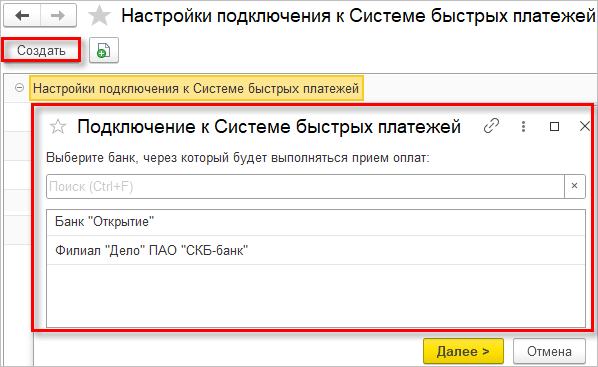
Для подключения к СБП необходимо заключить договор с банком.
Полученные от банка параметры указываем в полях: Merchant id, Логин и Пароль и после подтверждения согласия с условиями пользовательского соглашения переходим по кнопке Далее.
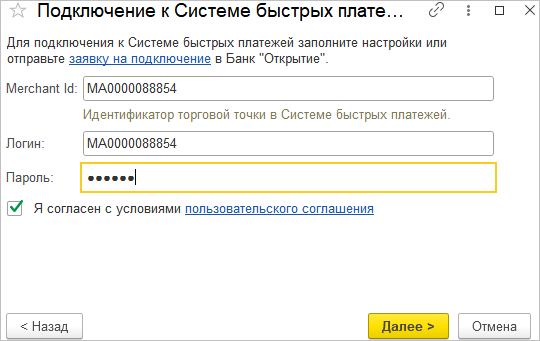
Далее выполняем «привязку» настроек к объектам системы. Указанные значения будут использоваться при подборе торговой точки в момент оплаты и для определения параметров интеграции.
Способ оплаты будет отображаться в поле "Эквайринговый терминал"соответствующих документов оплаты.
Указываем "Наименование", "Торговый объект", "Организацию" и "Способ оплаты".
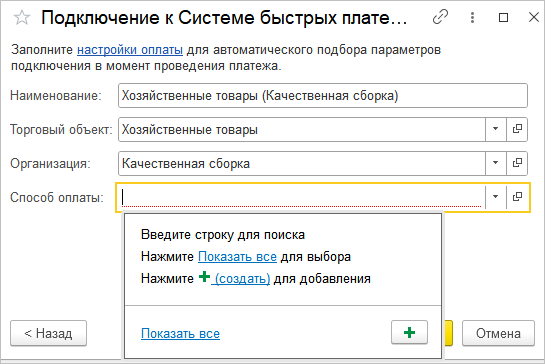
При создании способа оплаты указываем реквизиты, необходимые для загрузки подтверждения оплаты из клиент-банка.
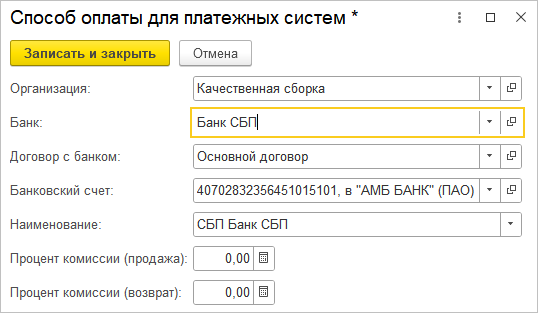
После сохранения настройки подключения она отобразится в общем списке настроек с привязкой к конкретному банку.
В информационной базе можно регистрировать неограниченное количество настроек.
Для отключения неактуальной настройки подключения открываем ее, снимаем флажок "Используется" и сохраняем изменения.
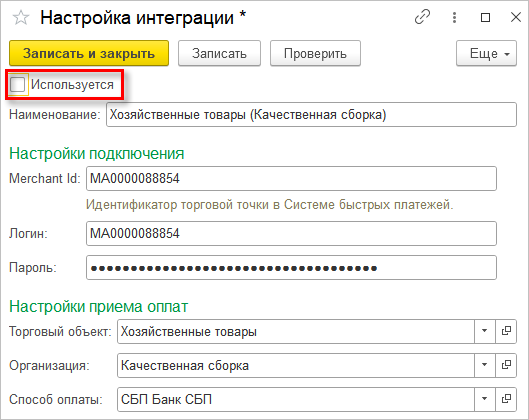
На этом процесс настройки завершен, программа готова к принятию платежей с помощью СБП.
СБП в новом РМК
Оформление продаж
После подключения СБП в РМК на панели справа появится новый способ оплаты - СБП.
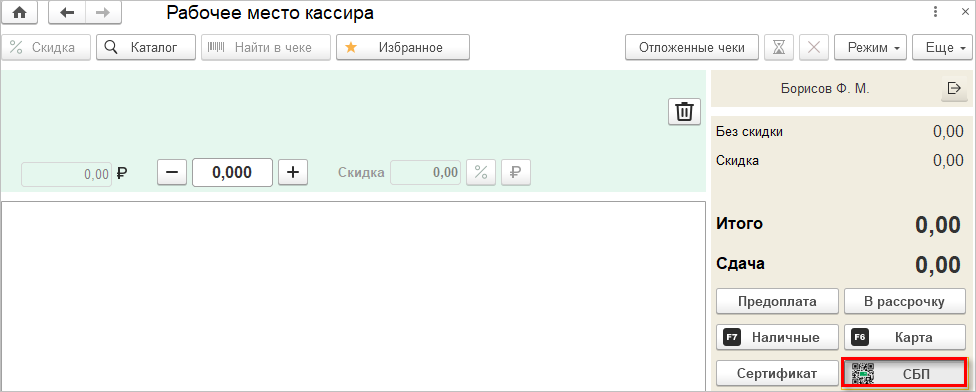
После выбора СБП уточняем соответствующую настройку подключения, если в программе создано несколько настроек интеграции.
Выполняется автоматический запрос в платежный сервис для получения QR-кода оплаты.

QR-код может быть выведен на дисплей, напечатан на фискальном устройстве или принтере чеков.
После визуализации QR-кода запускается фоновое задание для получения статуса оплаты.
С помощью кнопки Инструкция можно открыть краткую инструкцию-подсказку для клиента.
По нажатию кнопки Пречек QR-код будет повторно распечатан на подключенном устройстве.
В случае успешного завершения оплаты на бумажном чеке будет сохранена информация об операции СБП в виде QR-кода.
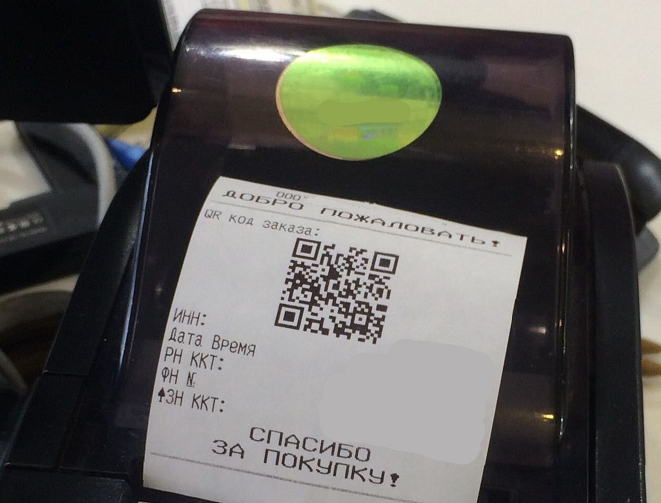
В случае успешного завершения оплаты на бумажном чеке будет сохранена информация об операции СБП в виде QR-кода.
Параллельно информация о подтверждении оплаты будет выведена на экран кассира.
Для завершения операции потребуется нажать кнопку Готово.
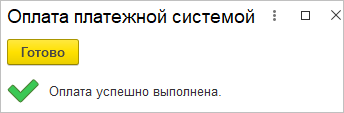
Если подтверждение платежа не было получено, то по окончании времени ожидания статуса платежа будет выведена соответствующая информация.
С помощью кнопки Повторить можно продлить время ожидания. Например, если покупатель просто не успел оплатить покупку.
После этого будет выполнен повторный запуск операции получения статуса оплаты.
Также имеется возможность отложить чек на время исправления ошибки оплаты с помощью кнопки Отложить чек.
Например, если действительно произошел сбой или покупатель, обнаружив, что остатка денежных средств недостаточно, отошел пополнить счет, не задерживая очередь. После его возвращения можно открыть отложенный чек и продолжить оформление оплаты.
Но если есть дополнительное право Разрешить оплату / возврат без подтверждения от платежной системы, то появляется возможность подтвердить оплату на форме оплаты чека.
Если он уверен, что оплата прошла несмотря на предупреждение сервиса, то с помощью кнопки Подтвердить оплату можно завершить оформление продажи.
В случаях, когда ни один из предложенных вариантов не подходит, например, у покупателя оказалось недостаточно денежных средств на счете, и он решил оплатить наличными, можно просто закрыть окно и продолжить оформление продажи подходящим способом.
Вступайте в нашу телеграмм-группу Инфостарт